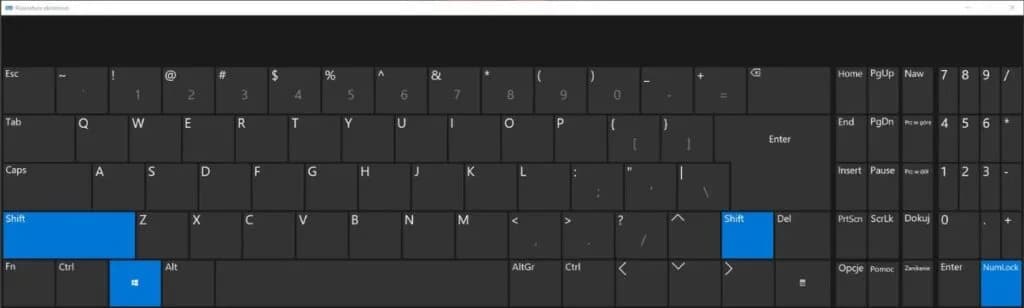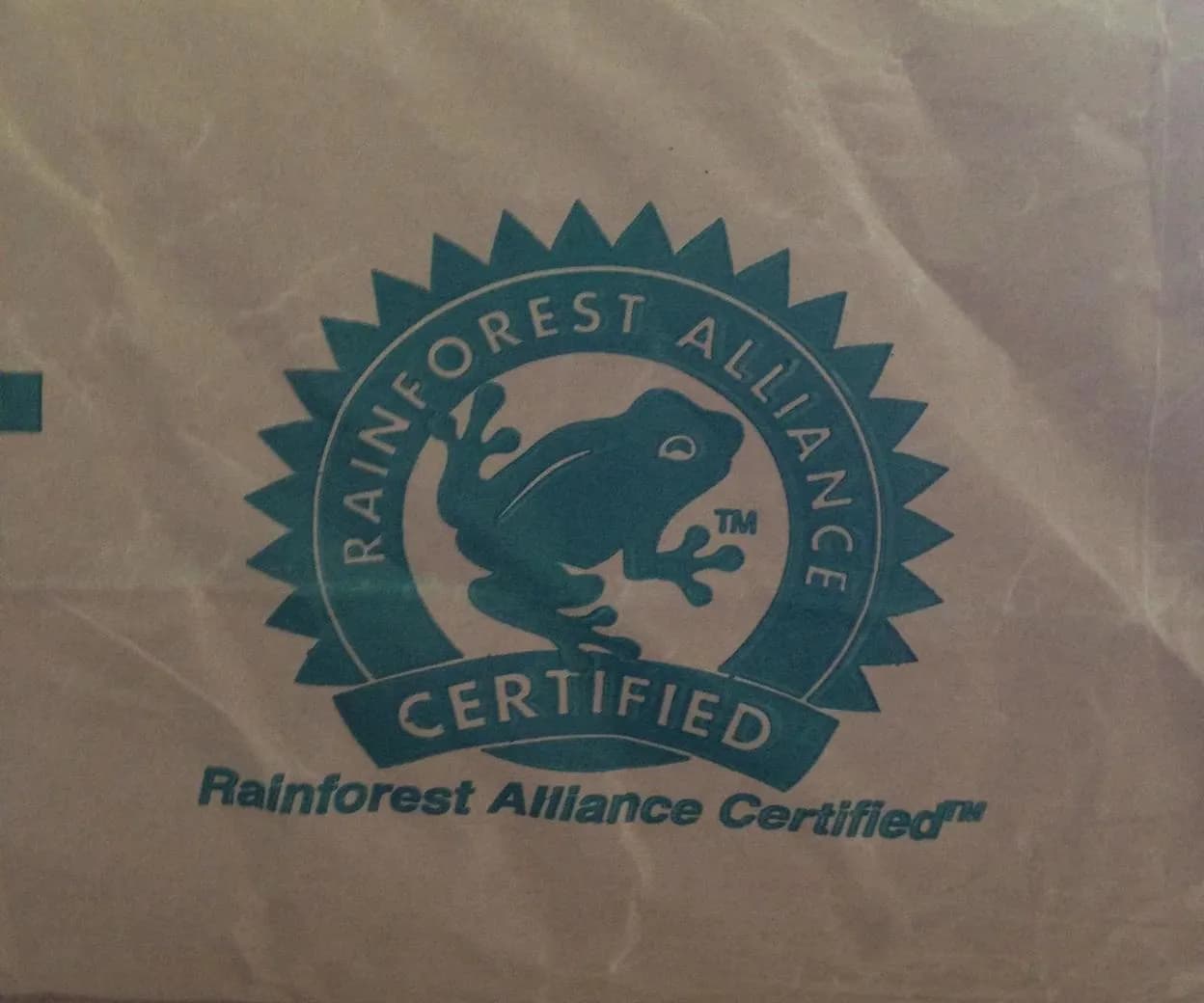Wiele osób zadaje sobie pytanie, jak wpisać symbol paragrafu (§) na różnych urządzeniach i systemach operacyjnych. Jest to istotne, zwłaszcza w kontekście pisania dokumentów prawnych, akademickich czy technicznych, gdzie ten symbol jest często używany. Na szczęście istnieje wiele metod, które pozwalają na łatwe wprowadzenie tego znaku, niezależnie od tego, czy korzystasz z komputera, tabletu czy smartfona.
W tym artykule przedstawimy różne sposoby wprowadzania symbolu paragrafu (§) w popularnych systemach operacyjnych, takich jak Windows, macOS, Linux oraz na urządzeniach mobilnych z systemem Android i iOS. Dzięki naszym wskazówkom, każdy użytkownik bez problemu znajdzie odpowiednią metodę dla swojego urządzenia.
Kluczowe wnioski:
- W systemie Windows użyj kombinacji klawiszy Alt + 21 lub 0167 na klawiaturze numerycznej.
- W macOS naciśnij klawisz Option (⌥) i 6, lub Shift + 3 w niektórych wersjach.
- W Linuxie przytrzymaj klawisz Alt Gr i naciśnij 7.
- Na Chromebooku użyj Ctrl + Shift + U, a następnie wpisz 00A7.
- W aplikacjach jak Microsoft Word, przejdź do menu „Wstaw” i wybierz symbol paragrafu.
- Na Androidzie znajdź symbol w klawiaturze z cyframi, a na iOS przytrzymaj znak & w celu wyświetlenia symbolu (§).
- Alternatywnie, możesz skopiować symbol (§) z internetu i wkleić go tam, gdzie jest potrzebny.
Jak wpisać symbol paragrafu (§) na systemie Windows i jego aplikacjach?
W systemie Windows istnieje kilka prostych metod, które umożliwiają wprowadzenie symbolu paragrafu (§). Można to zrobić zarówno za pomocą skrótów klawiaturowych, jak i poprzez menu w różnych aplikacjach. Te metody są przydatne w edytorach tekstu, takich jak Microsoft Word, Notatnik czy LibreOffice Writer.
Warto znać różne sposoby, aby móc szybko i efektywnie wprowadzać symbol paragrafu w dokumentach. W poniższych sekcjach omówimy zarówno podstawowe metody, jak i bardziej zaawansowane skróty, które mogą znacznie ułatwić pracę.
Proste metody wprowadzania symbolu paragrafu w Windows
Aby wpisać symbol paragrafu (§), można skorzystać z mapy znaków lub opcji w menu. W systemie Windows dostępna jest mapa znaków, która pozwala na wybór i skopiowanie różnych symboli. Aby to zrobić, wystarczy otworzyć menu Start, wpisać „Mapa znaków” i uruchomić aplikację. Znajdź symbol paragrafu, kliknij go, a następnie wybierz „Kopiuj”. Możesz teraz wkleić go w swoim dokumencie.
Użycie skrótów klawiaturowych do szybkiego wpisania znaku (§)
Jeśli chcesz szybko wprowadzić symbol paragrafu (§), możesz skorzystać z klawiszy Alt. Przytrzymaj lewy klawisz Alt i na klawiaturze numerycznej wpisz 21 lub 0167, a następnie puść klawisz Alt. Ta metoda działa w większości aplikacji, w tym w edytorach tekstu oraz Notatniku. Dzięki temu możesz szybko wprowadzić symbol bez potrzeby otwierania dodatkowych menu.
| Kombinacja klawiszy | Symbol |
|---|---|
| Alt + 21 | § |
| Alt + 0167 | § |
- Microsoft Word - użyj skrótu Alt + 21, aby szybko wprowadzić symbol (§).
- Notatnik - również obsługuje kombinację klawiszy Alt.
- LibreOffice Writer - symbol paragrafu można wprowadzić w ten sam sposób.
Jak wpisać symbol paragrafu (§) na systemie macOS?
W systemie macOS istnieją różne metody, które umożliwiają wprowadzenie symbolu paragrafu (§). Można to zrobić zarówno za pomocą klawiszy, jak i poprzez menu w aplikacjach. Dzięki tym metodom, użytkownicy mogą szybko i sprawnie dodawać ten symbol w dokumentach, co jest szczególnie przydatne w kontekście pisania formalnych tekstów.
W tej sekcji omówimy najpierw skróty klawiaturowe, a następnie alternatywne metody wstawiania symbolu paragrafu w popularnych aplikacjach, takich jak Microsoft Word czy Pages. Dzięki tym informacjom, każdy użytkownik macOS znajdzie odpowiednią metodę dla siebie.
Wprowadzenie znaku paragrafu w macOS za pomocą klawiszy
Aby wpisać symbol paragrafu (§) w systemie macOS, wystarczy użyć klawisza Option (⌥) w połączeniu z cyfrą 6. Ta kombinacja działa w większości aplikacji, w tym w edytorach tekstu. W niektórych wersjach systemu macOS można również użyć kombinacji Shift + 3, co również wprowadza ten symbol. Dzięki tym prostym skrótom, wprowadzenie znaku paragrafu staje się szybkie i intuicyjne.
Alternatywne metody dodawania symbolu (§) w aplikacjach macOS
W aplikacjach takich jak Microsoft Word czy Pages, symbol paragrafu można wprowadzić poprzez menu. W Microsoft Word należy przejść do zakładki „Wstaw”, a następnie wybrać „Symbol” i „Więcej symboli”. Tam można znaleźć symbol paragrafu i wstawić go do dokumentu. Podobnie w aplikacji Pages, dostęp do symbolu jest możliwy przez menu „Wstaw” i „Symbol”. Te metody są przydatne, gdy użytkownik woli korzystać z graficznego interfejsu zamiast klawiatury.
Jak wpisać symbol paragrafu (§) w systemie Linux?
W systemie Linux istnieje kilka metod umożliwiających wprowadzenie symbolu paragrafu (§) w różnych dystrybucjach. Użytkownicy mogą korzystać z klawiatury lub graficznych interfejsów, aby szybko i sprawnie dodać ten symbol do swoich dokumentów. Różne dystrybucje mogą mieć nieco inne podejście do tego zadania, co warto znać.
W tej sekcji omówimy zarówno ogólne metody wprowadzania znaku paragrafu, jak i sposoby wykorzystania terminala. Dzięki temu każdy użytkownik Linuxa będzie miał dostęp do potrzebnych informacji, aby łatwo wpisać symbol paragrafu w swoim systemie.
Typowanie znaku paragrafu (§) w popularnych dystrybucjach Linuxa
W popularnych dystrybucjach Linuxa, takich jak Ubuntu czy Fedora, użytkownicy mogą wprowadzić symbol paragrafu (§) za pomocą klawisza Alt Gr. Wystarczy przytrzymać klawisz Alt Gr i nacisnąć 7 na górnym rzędzie klawiatury. Ta metoda jest szybka i działa w większości aplikacji. W niektórych edytorach tekstu, takich jak LibreOffice, można również skorzystać z opcji wstawiania symbolu z menu, co daje dodatkową elastyczność w pracy z dokumentami.
Użycie terminala do wprowadzenia symbolu (§) w Linuxie
Jeśli preferujesz korzystanie z terminala, wprowadzenie symbolu paragrafu (§) można zrealizować za pomocą polecenia echo. Wystarczy wpisać echo -e "\u00A7" w terminalu, aby wyświetlić symbol. Możesz również użyć polecenia printf z odpowiednim kodem Unicode, co jest szczególnie przydatne w skryptach i automatyzacji zadań. Terminal daje dużą elastyczność i pozwala na szybkie wprowadzanie symboli bez potrzeby korzystania z interfejsu graficznego.
- Ubuntu - użyj klawisza Alt Gr + 7 do wpisania symbolu (§).
- Fedora - ta sama kombinacja klawiszy działa w większości aplikacji.
- LibreOffice - symbol można wprowadzić z menu „Wstaw” → „Symbol”.
Jak wprowadzić symbol paragrafu (§) na Chromebooku?
Na Chromebooku istnieje kilka metod umożliwiających wprowadzenie symbolu paragrafu (§). Użytkownicy mogą korzystać z klawiatury, aby szybko dodać ten symbol do swoich dokumentów. Dzięki prostym skrótom klawiaturowym oraz możliwości wykorzystania mapy znaków, każdy użytkownik Chromebooka może łatwo wpisać ten symbol.
W poniższych sekcjach omówimy zarówno podstawowe metody, jak i skróty klawiaturowe, które umożliwiają szybkie wprowadzenie znaku paragrafu. Dzięki temu każdy użytkownik znajdzie odpowiednią dla siebie metodę, aby sprawnie wprowadzać symbol paragrafu w swoich dokumentach.
Proste sposoby na wpisanie znaku (§) w Chromebooku
Aby wpisać symbol paragrafu (§) na Chromebooku, można skorzystać z opcji mapy znaków. Wystarczy otworzyć aplikację „Znak” z menu aplikacji, a następnie wyszukać symbol paragrafu w dostępnych znakach. Można również użyć skrótu klawiaturowego, naciskając Ctrl + Shift + U, a następnie wpisując 00A7 i naciskając Enter. To szybki sposób na wprowadzenie symbolu bez potrzeby przeszukiwania menu.
Wykorzystanie skrótów do dodawania symbolu paragrafu (§)
Na Chromebooku, aby szybko wprowadzić symbol paragrafu (§), można użyć kombinacji klawiszy. Najpopularniejszym sposobem jest użycie Ctrl + Shift + U, a następnie wpisanie 00A7 i naciśnięcie Enter. Warto pamiętać, że ta metoda działa w większości aplikacji, co czyni ją bardzo praktyczną. Dodatkowo, można również ustawić własne skróty klawiaturowe w ustawieniach systemowych, co pozwoli na jeszcze szybsze wprowadzanie symbolu.
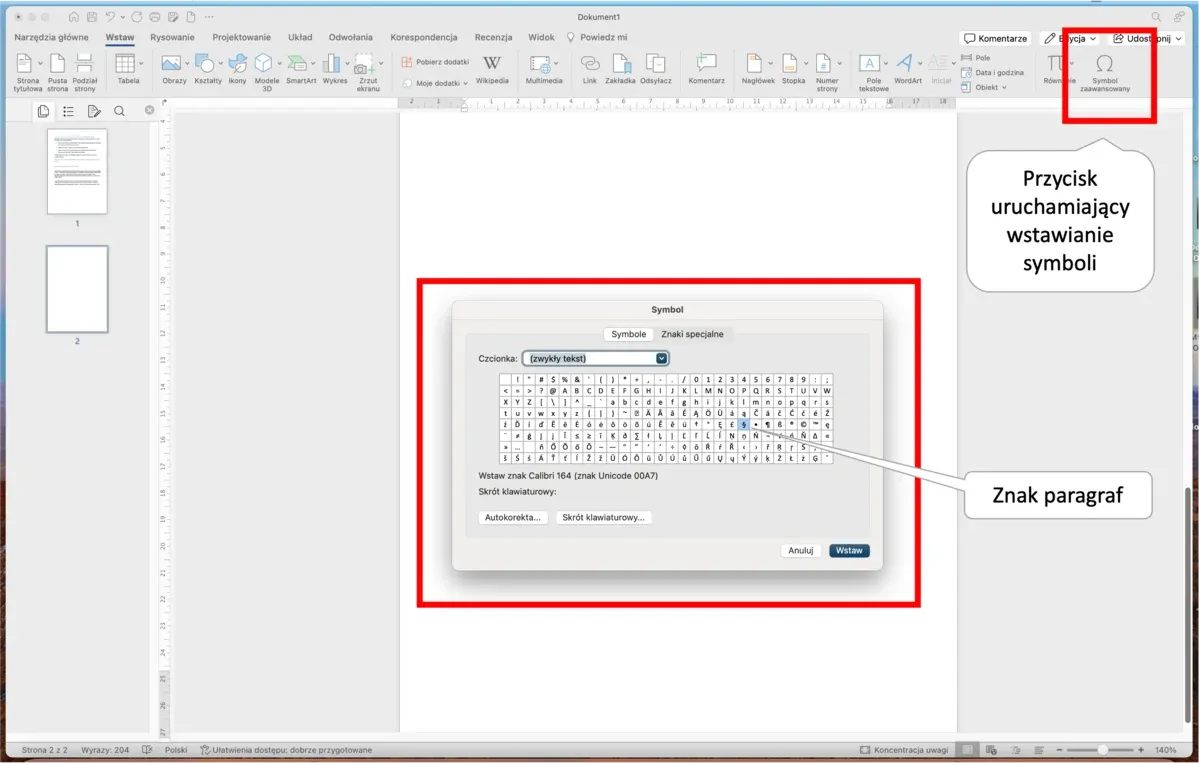
Jak wpisać symbol paragrafu (§) na urządzeniach mobilnych?
Na urządzeniach mobilnych, takich jak telefony z systemem Android i iOS, wprowadzenie symbolu paragrafu (§) jest proste i szybkie. Użytkownicy mogą korzystać z klawiatury ekranowej, aby łatwo dodać ten symbol do swoich wiadomości, notatek czy dokumentów. Poniżej przedstawimy konkretne metody dla obu systemów operacyjnych, aby każdy mógł łatwo wpisać ten znak.
W przypadku urządzeń Android, użytkownicy mogą szybko znaleźć symbol paragrafu w klawiaturze, a użytkownicy iOS mają możliwość skorzystania z opcji dłuższego przytrzymania odpowiedniego znaku. Te metody są intuicyjne i nie wymagają specjalnych umiejętności, co czyni je dostępnymi dla każdego.
Wprowadzanie znaku paragrafu (§) na Androidzie krok po kroku
Aby wpisać symbol paragrafu (§) na urządzeniach z systemem Android, wystarczy przejść do klawiatury z cyframi, naciskając przycisk „?123”. Następnie należy przejść do sekcji znaków specjalnych, gdzie można znaleźć symbol paragrafu. W niektórych modelach, takich jak Samsung, wystarczy długo przytrzymać literę S, aby symbol się pojawił. To szybki i prosty sposób na dodanie znaku paragrafu do tekstu.
Typowanie symbolu (§) na iOS - szybkie metody i porady
Na urządzeniach z systemem iOS, aby wprowadzić symbol paragrafu (§), należy przejść do sekcji znaków specjalnych na klawiaturze. Przytrzymując dłużej znak „&”, użytkownik zobaczy opcję dodania symbolu paragrafu. To bardzo wygodne, ponieważ symbol jest dostępny w zasięgu ręki, co ułatwia jego wprowadzenie w wiadomościach czy notatkach.
- Popularne aplikacje na Androidzie: Google Keep, WhatsApp, Gmail.
- Popularne aplikacje na iOS: Notatki, iMessage, Microsoft Word.
- W obu systemach można łatwo wprowadzać symbol paragrafu w aplikacjach biurowych i komunikatorach.
Jak efektywnie wykorzystać symbol paragrafu w dokumentach?
Symbol paragrafu (§) nie tylko pełni funkcję estetyczną w dokumentach, ale także może być używany w tworzeniu bardziej zorganizowanych i profesjonalnych tekstów. Warto rozważyć jego zastosowanie w kontekście pisania formalnych dokumentów, takich jak umowy, regulaminy czy prace naukowe. W takich przypadkach, oznaczanie poszczególnych sekcji dokumentu symbolem paragrafu może ułatwić nawigację i zwiększyć klarowność treści.
Dodatkowo, w dobie cyfryzacji, warto zainwestować czas w naukę i wykorzystanie edytorów tekstu, które oferują zaawansowane funkcje formatowania. Programy takie jak Microsoft Word czy Google Docs pozwalają na automatyczne generowanie spisów treści, w których symbole paragrafu mogą być używane jako odniesienia do konkretnych sekcji. Dzięki temu, dokumenty stają się bardziej przejrzyste i profesjonalne, co może mieć istotne znaczenie w kontekście prezentacji biznesowych czy publikacji akademickich.